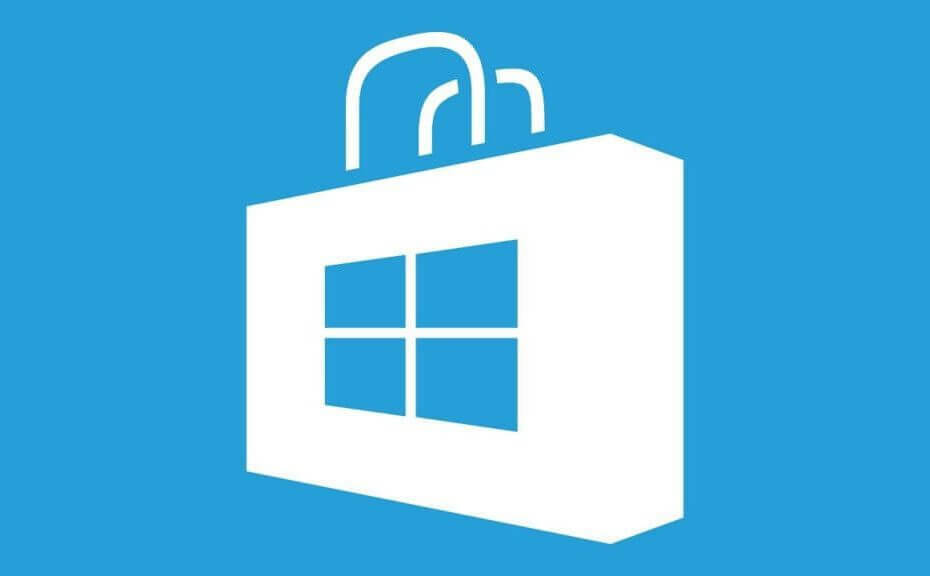- Het allereerste dat u moet proberen, is de Windows 10's standaard winkel reset opdracht. Dit gereedschap wordt veel gebruikt bij het omgaan met verschillende winkelproblemen. Zoals de naam al zegt, reset het de Winkel naar zijn oorspronkelijke staat, waardoor mogelijke problemen onderweg worden opgelost.
- De volgende oplossing is om de ramen 10 ingebouwd hulpmiddel voor het oplossen van problemen. Je kunt het gebruiken om in principe elk probleem binnenin op te lossen ramen je kunt bedenken. En hopelijk lost het dit probleem ook op.
- Als Microsoft Store u hoofdpijn bezorgt, wordt het tijd dat u onze. opent Microsoft Store-fouten oplossen Hub in uw verdediging.
- Het oplossen van Windows 10-fouten is onze taak en na verloop van tijd zijn we er experts in geworden. Bezoek onzeWindows 10 foutenhubvoor uw oplossing.
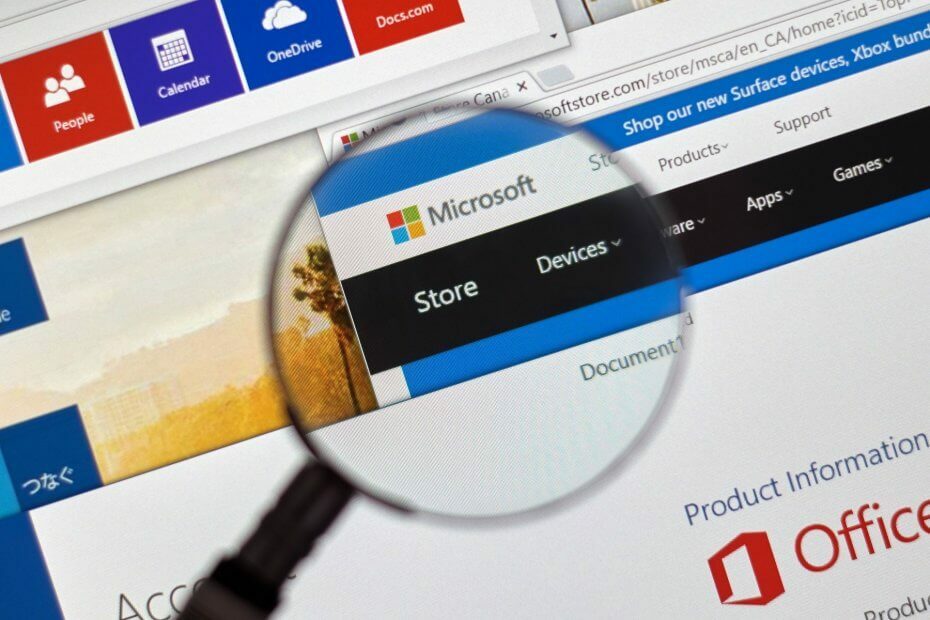
Deze software zorgt ervoor dat uw stuurprogramma's blijven werken en beschermt u zo tegen veelvoorkomende computerfouten en hardwarestoringen. Controleer nu al uw chauffeurs in 3 eenvoudige stappen:
- DriverFix downloaden (geverifieerd downloadbestand).
- Klik Start scan om alle problematische stuurprogramma's te vinden.
- Klik Stuurprogramma's bijwerken om nieuwe versies te krijgen en systeemstoringen te voorkomen.
- DriverFix is gedownload door 0 lezers deze maand.
Updates van de Microsoft Store brengen soms eigen problemen met zich mee. Meest recentelijk melden veel Windows 10-gebruikers dat ze de nieuwste Microsoft Store-updates niet kunnen downloaden en installeren vanwege: foutcode 0x80246019.
Hier leest u hoe één gebruiker beschrijft dit probleem:
Minuten nadat mijn computer de 1703-update had voltooid, stopte de Microsoft Store met het downloaden en installeren van apps, inclusief de Microsoft Store zelf. Alle pogingen tot updates krijgen deze foutmelding:
Er gebeurde iets onverwachts. Door dit probleem te melden, kunnen we het beter begrijpen. U kunt even wachten en het opnieuw proberen of uw apparaat opnieuw opstarten. Dat kan helpen. Code: 0x80246019
Ik kan de fout niet melden aan de feedback-hub omdat er ook een fout is bij het openen van de feedback-hub. Ik heb de computer opnieuw opgestart zoals voorgesteld en het hielp helemaal niet.
Er zijn meerdere triggers gerelateerd aan fout 0x80246019. Als u door deze foutcode de Microsoft Store niet kunt bijwerken, volgt u de bovenstaande stappen voor probleemoplossing.
Hoe los ik Microsoft Store-fout 0x80246019 op?
Inhoudsopgave:
- Voer het WSReset-script uit
- Voer de probleemoplosser voor apps uit
- Windows Firewall uitschakelen
- Voer de SFC-scan uit
- Microsoft Store repareren
- Controleer tijd en datum
- Microsoft Store resetten
Oplossing: - Microsoft Store-fout 0x80246019
Oplossing 1 - Voer het WSReset-script uit
Het allereerste wat we gaan proberen is Windows 10's standaard Store reset-opdracht. Deze tool wordt veel gebruikt bij het oplossen van verschillende winkelproblemen.
Zoals de naam al zegt, wordt de Store teruggezet naar de oorspronkelijke staat en worden mogelijke problemen onderweg opgelost.
Hier leest u hoe u de opdracht WSReset uitvoert in Windows 10:
- Ga naar Zoeken, typ wsreset en open WSReset.exe.
- Wacht tot het proces is voltooid
Oplossing 2 - Voer de probleemoplosser voor apps uit
Het volgende dat we gaan proberen, is het ingebouwde hulpprogramma voor probleemoplossing van Windows 10. U kunt deze tool gebruiken om in principe elk probleem binnen Windows op te lossen dat u maar kunt bedenken.
En hopelijk zal het ook in dit geval nuttig zijn.
U kunt als volgt de ingebouwde probleemoplosser van Windows 10 uitvoeren:
- Ga naar Instellingen.
- Navigeren naar Updates en beveiliging > Problemen oplossen.
- Klik op Microsoft Apps opslaan en kies Voer de probleemoplosser uit.
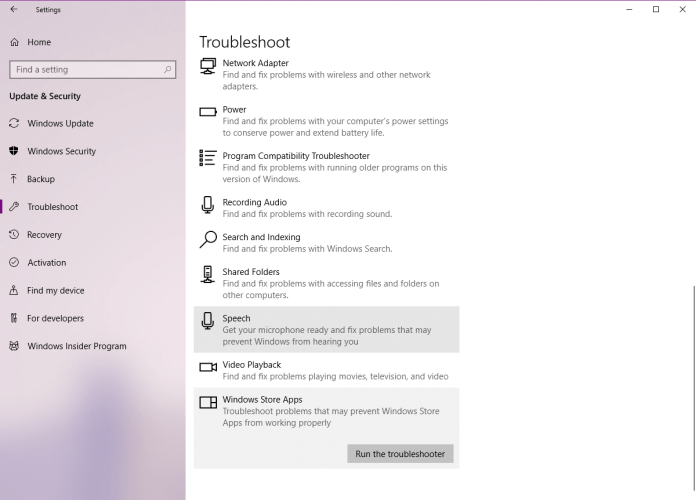
- Wacht tot de probleemoplosser het proces heeft voltooid.
- Start uw pc opnieuw op.
Oplossing 3 - Schakel Windows Firewall uit
Als de Windows Defender Firewall en de Microsoft Store zijn beide Windows 10-elementen, ze zouden in harmonie moeten werken. Dat is echter niet altijd het geval.
Soms kan Windows Defender de Store blokkeren. Om dat scenario te elimineren, laten we de firewall uitschakelen.
Hier is hoe dat te doen:
- Ga naar Zoeken, typ firewall, en open Windows Defender-firewall.
- Selecteer Windows Defender Firewall in- of uitschakelen.
- Schakel Windows Firewall voor beide uit privaat en openbaar netwerken.
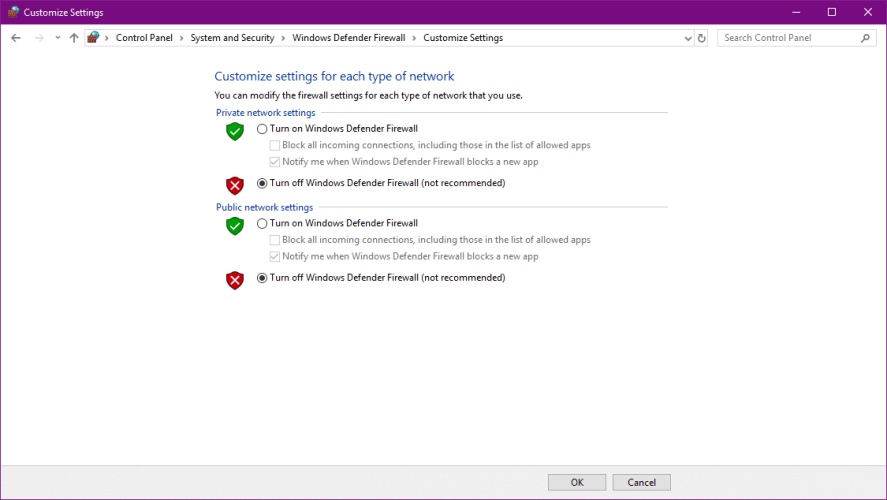
- Bevestig de selectie en probeer opnieuw te updaten.
Oplossing 4 - Voer de SFC-scan uit
De SFC-scan is een andere probleemoplosser die we nu zullen proberen. Dit is een opdrachtregel tool die uw systeem in feite scant op mogelijke fouten en deze elimineert (indien mogelijk).
U kunt als volgt de SFC-scan uitvoeren in Windows 10:
- Klik met de rechtermuisknop op de knop Menu Start en open Opdrachtprompt (beheerder).
- Voer de volgende regel in en druk op Enter:sfc/scannow
- Wacht tot het proces is voltooid (het kan even duren).
- Als de oplossing wordt gevonden, wordt deze automatisch toegepast.
- Sluit nu de opdrachtprompt en start uw computer opnieuw op.
Oplossing 5 - Microsoft Store repareren
Als de bovengenoemde Store-reset de klus niet heeft geklaard, zullen we proberen deze te repareren. Dit is wat u moet doen:
- druk op Windows-toets + S en voer de macht in, klik met de rechtermuisknop PowerShell en kies Als administrator uitvoeren uit de menukaart.
- Wanneer PowerShell opent enter Get-AppXPackage -Alle gebruikers | Foreach {Add-AppxPackage -DisableDevelopmentMode -Register "$($_.InstallLocation)\AppXManifest.xml"} en druk op Enter om het uit te voeren.

Oplossing 6 - Controleer tijd en datum
Hoewel het banaal klinkt, wat als je de datum en tijd op je computer verkeerd hebt? Als dat inderdaad het geval is, werkt de Store gewoon niet, omdat het nauwkeurige tijd- en datuminstellingen vereist.
Als u niet zeker weet hoe u de datum en tijd op uw computer kunt controleren, volgt u deze instructies:
- Ga naar de Instellingen-app.
- Open Tijd & taal sectie.
- Selecteer Datum Tijd uit het linkerdeelvenster.
- Schakel de. in Tijd automatisch instellen voorzien zijn van.
- Schakel de. in Automatisch tijdzone selecteren voorzien zijn van.
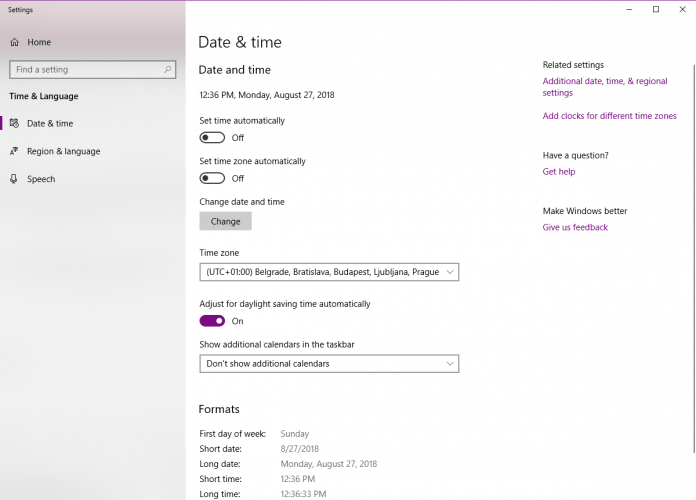
- Kies nu Regio & taal uit hetzelfde paneel.
- Verandering Land of regio naar Verenigde Staten.
- Sluit Instellingen en zoek naar wijzigingen in de Winkel.
Oplossing 7 - Reset Microsoft Store
En tot slot, als de traditionele reset de klus niet heeft geklaard, laten we proberen het handmatig te doen. Hier is hoe:
- Open de Instellingen-app en navigeer naar Apps sectie.
- Een lijst van geïnstalleerde applicaties verschijnen. Selecteer Microsoft Store van de lijst. Klik nu op Geavanceerde opties.
- Klik Resetten om de toepassing terug te zetten naar de standaardinstellingen. Klik nu op Resetten nogmaals om te bevestigen.
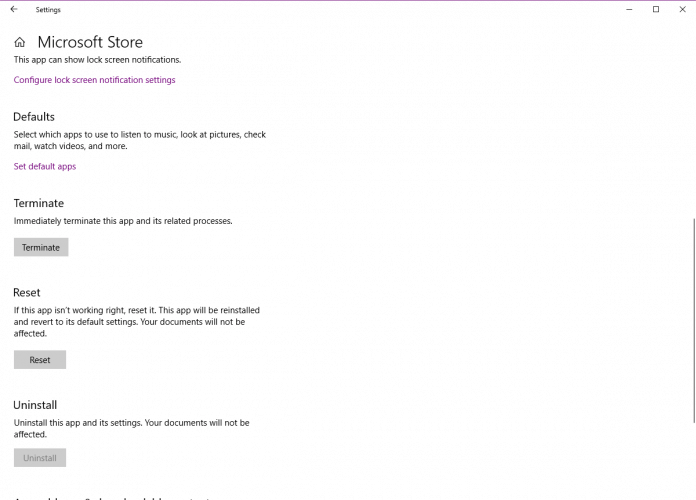
Als u andere oplossingen bent tegengekomen om Microsoft Store-fout 0x80246019 op te lossen, kunt u de stappen voor probleemoplossing vermelden in het opmerkingengedeelte hieronder.
Veel Gestelde Vragen
Als de Microsoft Store geen apps downloadt, probeer dan de Store-cache opnieuw in te stellen. Als de winkelcache kapot is, volgt hier een: gids over hoe het te repareren.
De eerste dingen die u kunt proberen, zijn het WSReset-script en de probleemoplosser voor apps uitvoeren. Lukt dat niet, lees dan onze complete gids voor het oplossen van dit probleem.
Probeer uw computer opnieuw op te starten, start de Microsoft Store-app, meld u opnieuw aan en probeer opnieuw te downloaden. Als de installatieknop ontbreekt, controleer dan onze oplossing om dit op te lossen.